Как экспортировать-импортировать продукты WooCommerce с помощью Dokan
Опубликовано: 2024-07-31Продукты — это душа рынка. Вы не можете просто открыть свой собственный обычный или интернет-магазин без продуктов.
Когда вы рассматриваете возможность создания интернет-магазина или торговой площадки, вам может потребоваться сделать резервную копию цифровых копий этих продуктов. Это может быть отличным способом, если вы думаете о миграции или открытии нового магазина .
Итак, как вы выполняете резервное копирование своих продуктов?
Если вы используете WordPress в качестве CMS и плагин Dokan в качестве решения для рынка электронной коммерции, то для вас хорошие новости!
Вы можете просто экспортировать все свои продукты WooCommerce в CSV или XML и сохранить их в качестве резервной копии.
В сегодняшнем посте мы поговорим о совершенно новой и улучшенной функции экспорта-импорта мультивендорной торговой площадки Dokan. Мы покажем вам, как легко можно создавать файлы CSV, а также импортировать все свои продукты в несколько кликов.
Давайте начнем!
Внимание: если вы не являетесь пользователем Dokan, вы все равно можете экспортировать и импортировать свои продукты, следуя нашему другому руководству о том, как экспортировать и импортировать продукты WooCommerce.
Модуль экспорта-импорта для мультивендорной торговой площадки Dokan
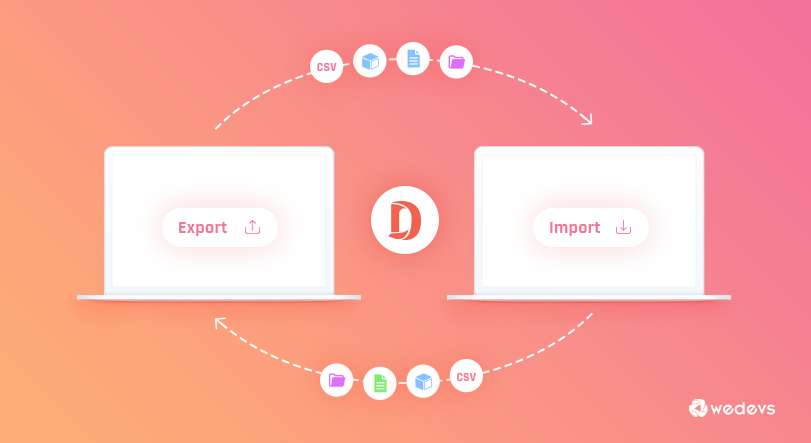
Как мы упоминали ранее, резервное копирование продуктов необходимо поставщику, который управляет отдельными магазинами на разных торговых площадках.
Предположим, вы продавец и у вас есть собственная продукция. Вы открыли свой магазин на разных маркетплейсах. Если это так, то добавлять продукты на эти торговые площадки по отдельности — это действительно проблема.
К счастью, если все торговые площадки, на которых у вас есть магазины, основаны на WooCommerce и используют Dokan для предоставления возможностей работы с несколькими поставщиками, тогда есть надежда. Вы можете просто использовать модуль экспорта-импорта , который входит в состав бизнес-пакета Dokan.
Для владельцев торговых площадок было бы полезно предоставить своим продавцам возможность экспортировать или импортировать свою продукцию. Это позволяет поставщику легко начать работу со своей продукцией на конкретном рынке.
Без лишних слов, давайте посмотрим, как Dokan обрабатывает экспорт и импорт продуктов WooCommerce .
Как экспортировать и импортировать продукты WooCommerce с помощью плагина Dokan
В этом сегменте мы покажем вам, как экспортировать и импортировать продукты WooCommerce с помощью плагина Dokan. Сначала мы покажем вам, как экспортировать продукцию, а затем покажем, как импортировать продукцию. Продолжайте читать!
I) Экспорт товаров из магазина вашего поставщика
Вам понадобится установить Dokan Multivendor на ваш сайт WordPress. Теперь перейдите на панель администратора WordPress и нажмите «Модули» в разделе «Dokan».
Включите модуль импорта и экспорта продуктов поставщика с помощью переключателя. Это позволит вашим продавцам экспортировать и импортировать товары из своих магазинов.
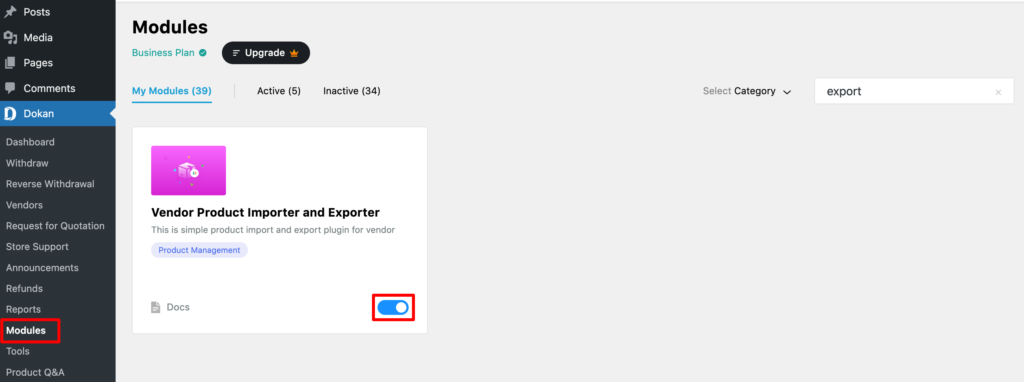
Продавцам необходимо будет перейти на панель инструментов своего поставщика и перейти на вкладку «Продукты». Здесь представлена вся их продукция. В верхней части страницы доступны две кнопки – «Импорт» и «Экспорт».
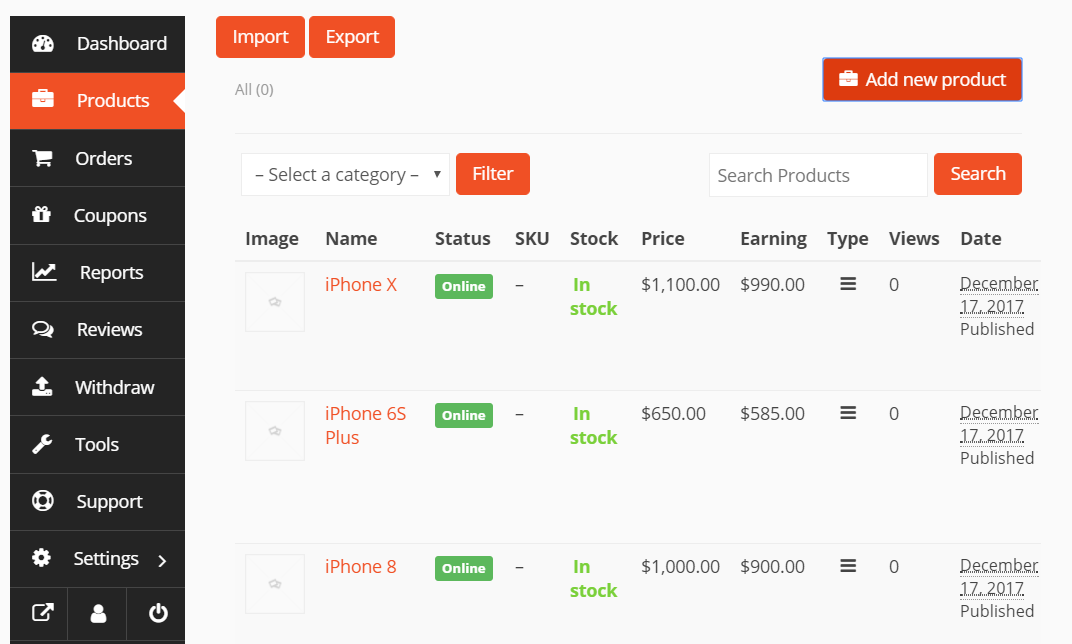
Продавцам придется нажать кнопку экспорта , чтобы начать экспорт своей продукции. Этот инструмент позволит им экспортировать свою продукцию в формате CSV. У поставщиков есть возможность выбрать для экспорта определенные столбцы или все столбцы. Это касается и продуктов. Если для их продуктов доступны пользовательские метаданные, они также могут их экспортировать.
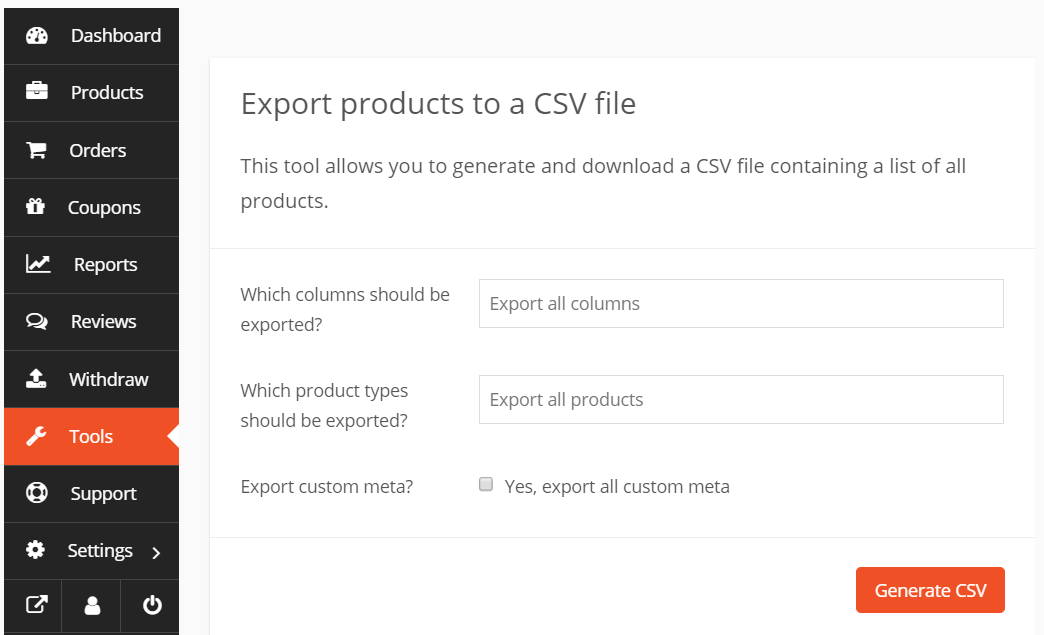
После выбора того, что экспортировать, им нужно нажать кнопку «Создать CSV» . Это запустит процесс экспорта.
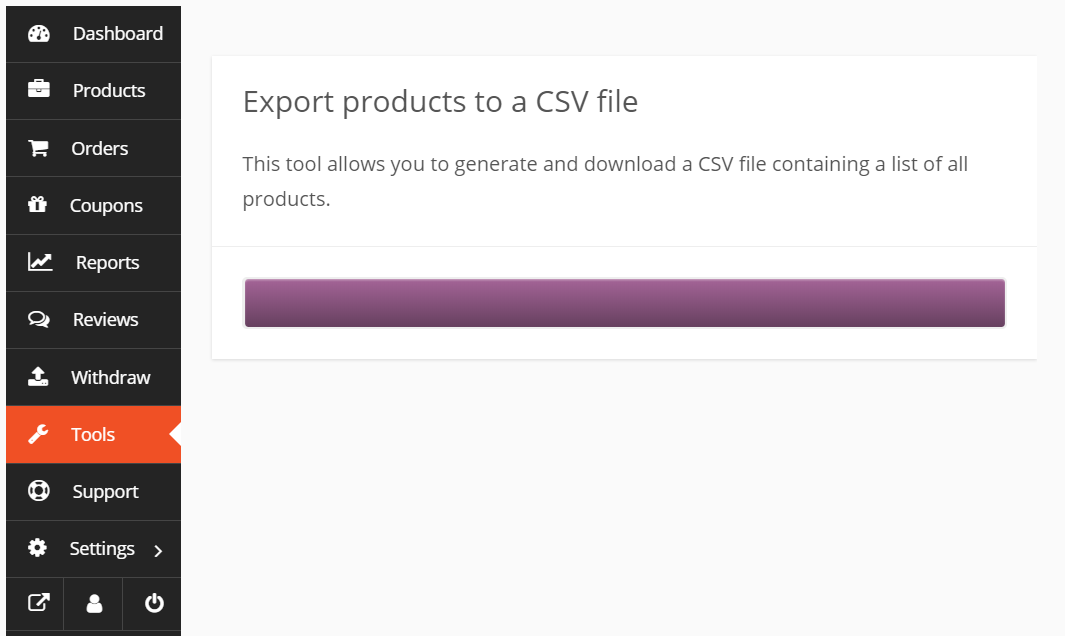
Когда процесс будет завершен, они получат CSV-файл. Он будет загружен автоматически. Экспортер не экспортирует изображения, но экспортирует имена изображений. Вам придется вручную загрузить изображения и сохранить их имена такими, какие они есть. Теперь они могут сохранить файл в качестве резервной копии или импортировать его в другие свои магазины.

II) Импорт товаров в магазин поставщика
Процесс импорта также проще, чем экспорт. Если поставщик хочет импортировать свои продукты WooCommerce на рынок, работающий на базе Dokan Multivendor, он может сделать это без каких-либо сложностей.
Продавцам придется зайти на свою панель управления, щелкнуть меню продуктов и нажать кнопку «Импорт» вверху.
Они получат новый мастер импорта, который поддерживает только файлы CSV . Теперь выберите CSV-файл, содержащий все ваши продукты, с помощью кнопки «Выбрать файл». Затем нажмите «Продолжить».
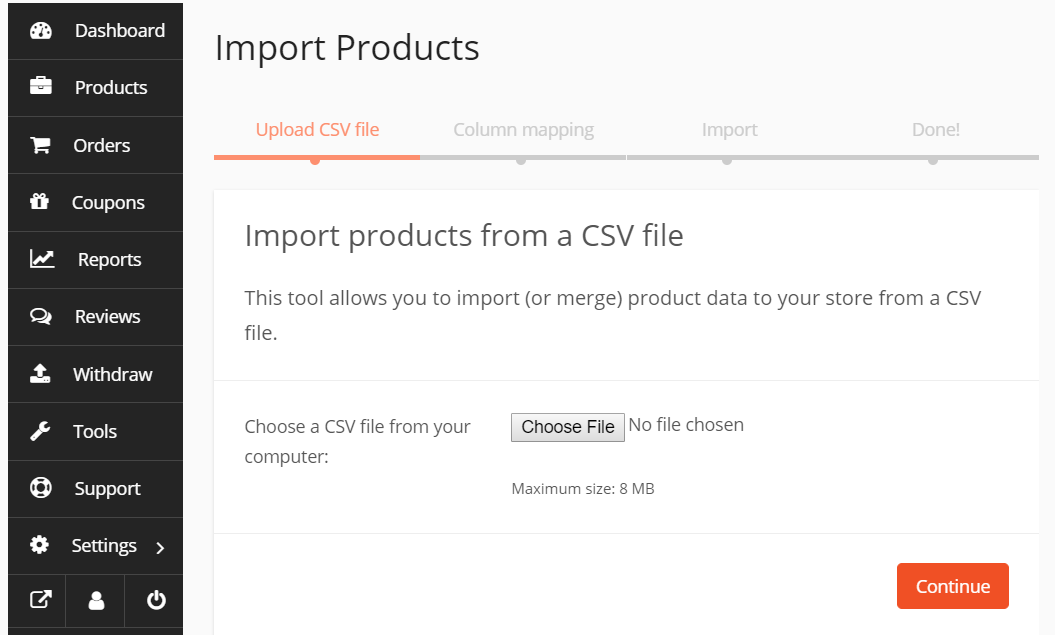
На следующем шаге вам нужно будет сопоставить имена столбцов с именами полей. Если вы импортировали товар из магазина WooCommerce или магазина другого поставщика, работающего на Dokan, вам не нужно ничего делать. Он автоматически сопоставит поля. Если нет, то вам придется выбирать вручную.
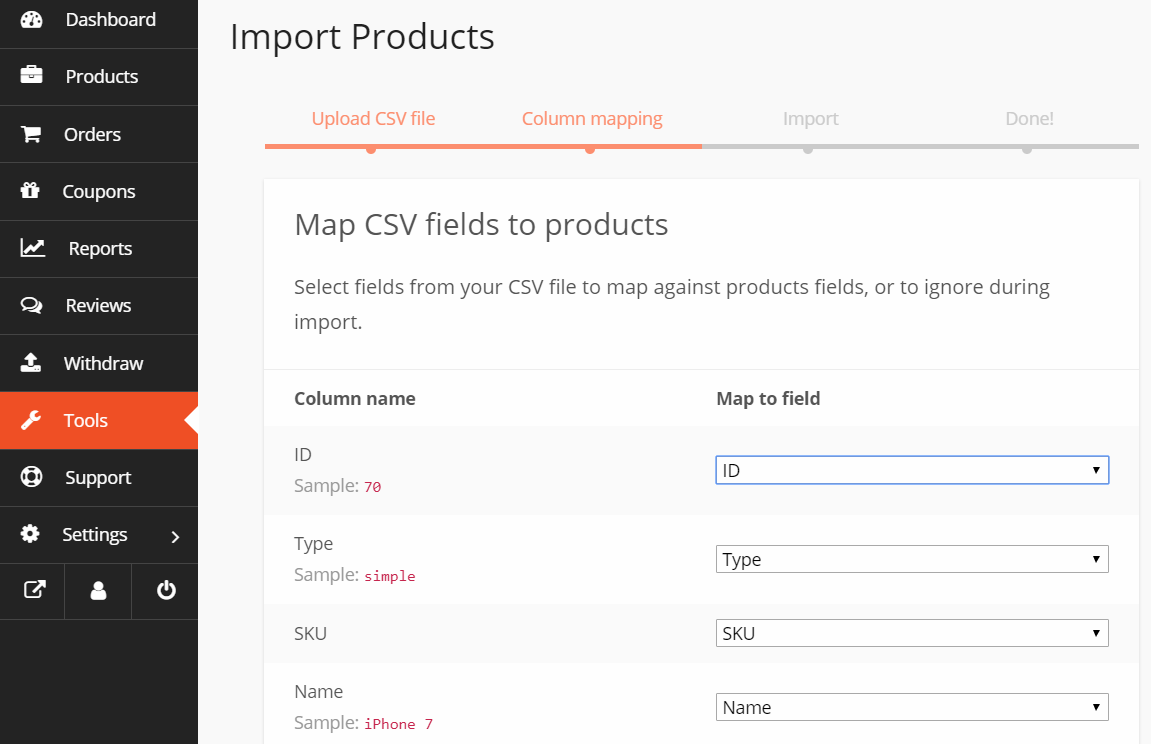
После правильного сопоставления всех полей нажмите кнопку «Запустить импортер» . Это запустит процесс импорта.
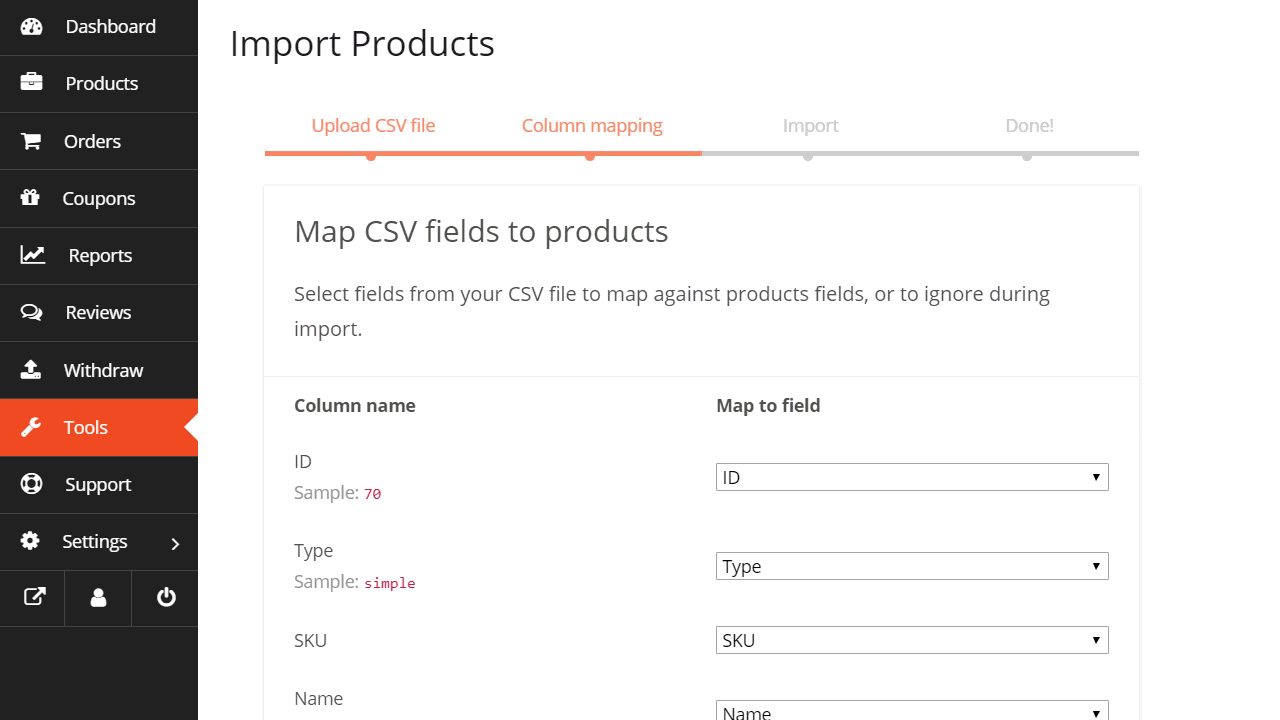
Когда процесс завершится, вы получите сообщение об успехе. Теперь нажмите кнопку просмотра продуктов, и вы увидите все ваши продукты, импортированные в магазин.
Примечание. Обратите внимание, что изображения вашего продукта таким образом не импортируются. Вам придется загрузить их вручную и сохранить имена файлов такими, какие они есть.
Хотите проверить все интересные модули мультивендорного плагина Dokan? Вы можете сделать это, просто нажав на ссылку ниже.
Экспорт-импорт продуктов WooCommerce: заключительное примечание
Экспорт и импорт очень важны для любого интернет-магазина. Естественно сталкиваться с техническими проблемами , а также с вредоносными атаками . Поэтому сохранение резервной копии ваших продуктов — хорошая стратегия .
Кроме того, миграция магазинов также является распространенным сценарием. Именно тогда экспортер и импортер продукции Dokan становится удобным инструментом . Вы можете получить эту функцию с бизнес- пакетом Dokan.
Итак, чего же вы ждете? Легко экспортируйте и импортируйте продукты WooCommerce с помощью Dokan, все это менее чем за 10 минут!
У нас есть подробный блог о настройках плагинов Dokan Mutlivendor. Вы можете проверить этот блог, чтобы узнать все о настройках плагина Dokan.
Теперь, если у вас есть какие-либо вопросы, связанные с этим руководством, не стесняйтесь поделиться ими с нами, используя поле для комментариев ниже. Мы хотели бы ответить на ваши вопросы как можно скорее. Спасибо!
